![]()
ツール
オプション >
ビュー >
表示モード >
| ツールバー | メニュー |
|---|---|
|
|
ツール オプション > ビュー > 表示モード > |
シェーディング表示モードは、ビューポートを不透明なシェーディングモードに設定します。
シェーディングモードは、メッシュを使用して、レイヤの色を用いて、サーフェスをシェーディングします。
表示モードの名前です。
ビューポートの背景色を指定します。
画面 -> 色のオプションで指定された設定を使用します。
ビューポート背景になる画像を指定します。
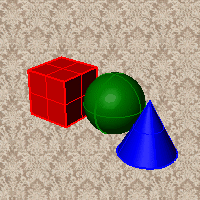
上と下の色の間をブレンドします。
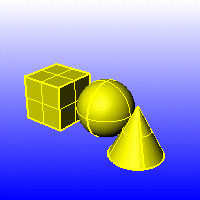
ビューポートのそれぞれの隅から4つの色の間をブレンドします。
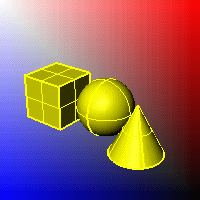
現在のレンダラによって指定されている背景の設定に使用されている色と照明を表示します。
ビューポートの背景を黒と0.0%のアルファ値でレンダリングします。これは、レンダリングの出力と output and for ViewCaptureToFile(ビューをファイルにキャプチャ)に用いられます。

この表示モードの地平面をオンにします。
地平面を透明にしますが、影は映るようにします。
xy平面上の地平面の高さを設定します。
地平面をモデルの一番低い要素のすぐ下に配置します。シーンに新しいオブジェクトを追加すると、地平面は移動することができます。
ディスクから読み込まれたビットマップ画像のガンマ補正は取り除かれ、(ガンマ編集ボックスの量の逆数で)、ディスプレイに受け渡される前に線形(リニア)応答を持つようにします。ディスプレイは、この補正されていない状態でそれらをレンダリングします。ガンマ補正は、完了したイメージ全体に適用されます。これで、レンダリングされたイメージでの色処理がよりよく行えます。
参照: What is linear work flow and how can it help your renders look better
参照: Understanding Linear Workflow – Working In Floating Point
参照: Understanding Linear Workflow Walkthrough
ドキュメントのプロパティ> レンダリングの設定を使用します。
ビューポートを不透明なシェーディングモードに設定します。
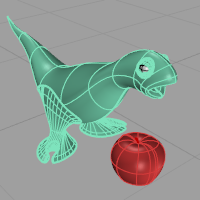
オブジェクトの前に別のオブジェクトがある場合、アイソカーブを隠さずにシェーディングします。
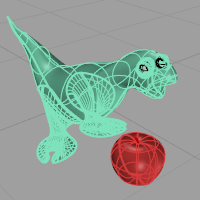
現在のビューポートを、それぞれのレンダリングメッシュ面が見えるようスムージングをしないでシェーディング表示します。
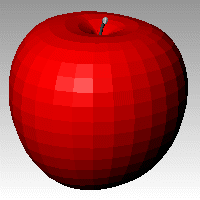
こちらをご覧ください: FlatShade。
オブジェクトの頂点の色を用いてシェーディングします。
こちらをご覧ください: ComputeVertexColors
オブジェクト色を無視し、シェーディングに1つの色を用います。
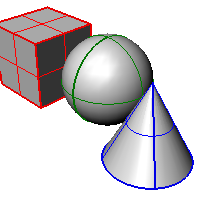
レンダリングマテリアルを使用してシェーディングします。
ボタンをクリックしてカスタムマテリアルを指定します
カスタムオブジェクト属性設定ダイアログボックスを開きます。
背面の色を変更します。(サーフェスの法線方向の反対側です。)
色の変更は行いません。
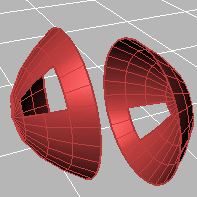
背面サーフェスを透明にします。
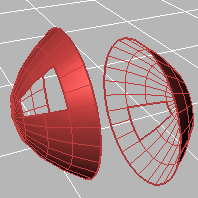
背面サーフェスにオブジェクトのプロパティで指定された色を使用します。
背面はオブジェクトの色に関わらず、指定された色を表示します。
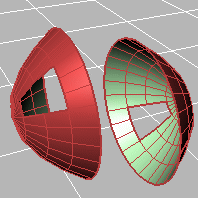
すべての背面に指定の1色を設定します。
レンダリングマテリアルを使用してシェーディングします。
ボタンをクリックしてカスタムマテリアルを指定します
カスタムオブジェクト属性設定ダイアログボックスを開きます。
この表示モードで表示する要素を指定します。
オブジェクトのアイソカーブを表示します。
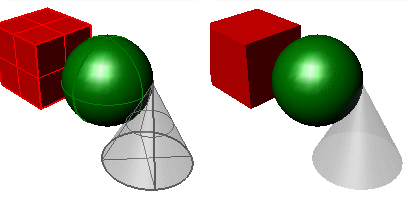
アイソカーブがオン(左)、オフ(右)
接線ポリサーフェスエッジは、ポリサーフェスの異なる面間の滑らかなエッジです。
接線シームは、球や円柱などのサーフェスを閉じる滑らかなエッジです。
メッシュワイヤを表示します。
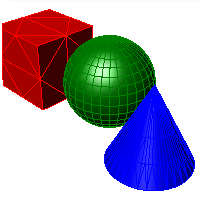
曲線オブジェクトを表示します。
光源オブジェクトを表示します。
クリッピング平面オブジェクトを表示します。
テキストブロックを表示します。
注釈オブジェクトを表示します。
点オブジェクトを表示します。
点群オブジェクトを表示します。
サーフェスのエッジの太さをピクセルで設定します。
サーフェスのエッジの「フェード」効果を設定します。
この設定は、オフレイヤにある光源と非表示の光源に適用されます。
ライトの色を使用(光源オブジェクトの色ではなく)して光源を描画します。
照明スキームの設定を参照してください。
クリッピング平面の設定を参照してください。
オブジェクトの設定を参照してください。
点の設定を参照してください。
曲線の設定を参照してください。
サーフェスの設定を参照してください。
メッシュの設定を参照してください。
シャドウの設定を参照してください。
その他の設定を参照してください。
デフォルトのシステム値に戻します。カスタム設定した画面設定はすべて失われます。
Rhinoceros 6 © 2010-2017 Robert McNeel & Associates. 07-6-2019